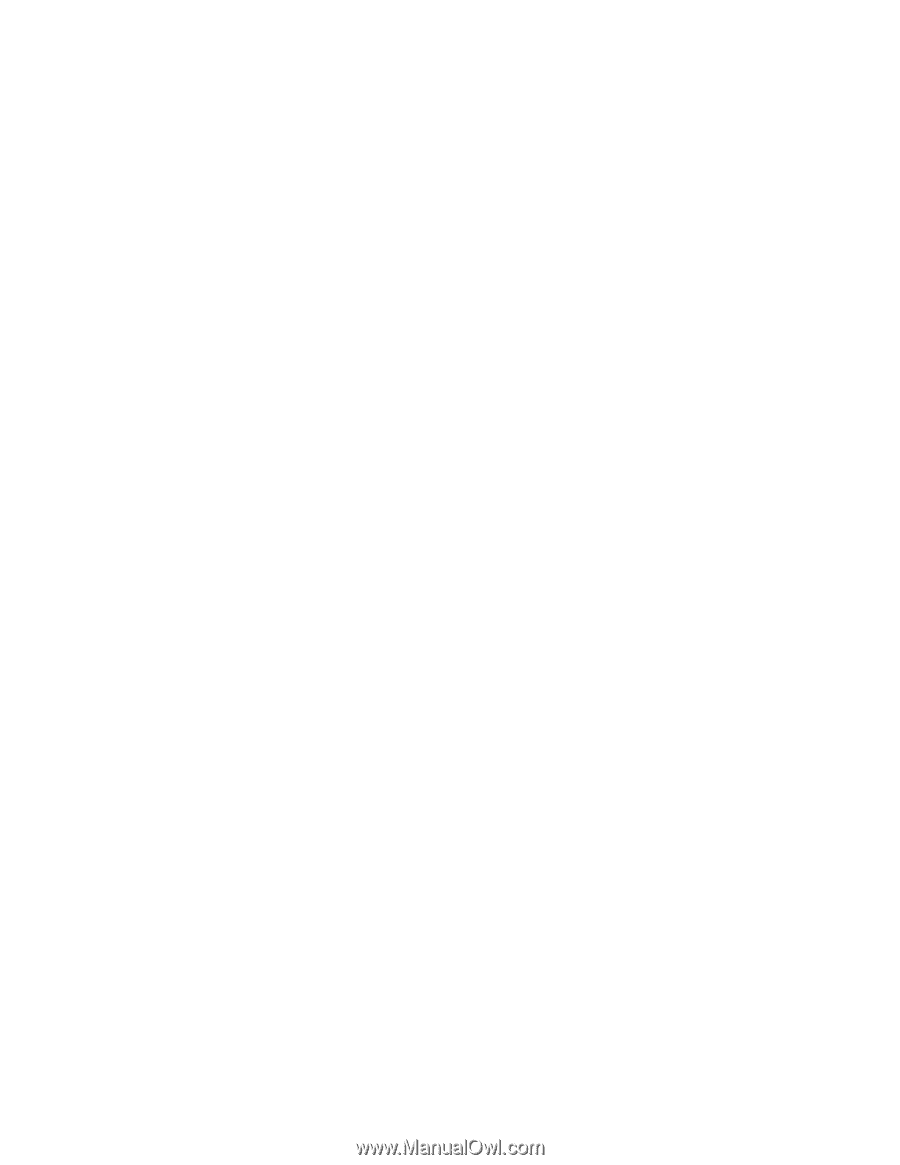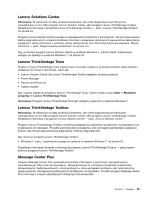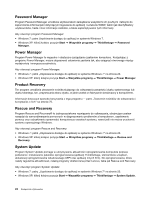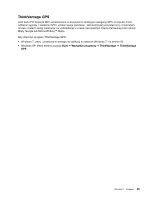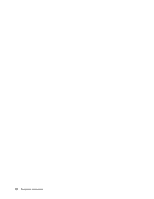Lenovo ThinkPad Edge E420 (Polish) User Guide - Page 46
ulepszania funkcji komputera.
 |
View all Lenovo ThinkPad Edge E420 manuals
Add to My Manuals
Save this manual to your list of manuals |
Page 46 highlights
• Aby osiągnąć równowagę między wydajnością i energooszczędnością, utwórz i zastosuj plany zasilania (w systemie Windows XP - schematy zasilania) za pomocą programu Power Manager. • Jeśli komputer będzie wyłączony przez dłuższy czas, możesz zapobiec wyczerpywaniu się akumulatora, wyjmując go. Więcej informacji o używaniu akumulatora - patrz Zarządzanie zasilaniem. Martwisz się o bezpieczeństwo lub musisz bezpiecznie pozbyć się danych przechowywanych na dysku twardym? • Przeczytaj sekcję Bezpieczeństwo, aby dowiedzieć się, jak chronić komputer przed kradzieżą i dostępem bez uprawnień. • Przed pozbyciem się danych z dysku twardego patrz „Uwaga dotycząca usuwania danych z dysku twardego" na stronie 72. Masz problemy z nawiązywaniem połączenia w różnych lokalizacjach? • Aby rozwiązać problemy z siecią bezprzewodową, patrz http://www.lenovo.com/support/faq • Program Access Connections pozwala na korzystanie z funkcji łączności bezprzewodowej. • Aby dowiedzieć się więcej o funkcjach łączności bezprzewodowej komputera, patrz „Połączenia bezprzewodowe" na stronie 43. • Przed podróżą przeczytaj porady podane w temacie „Podróżowanie z komputerem" na stronie 61. • Aby włączyć lub wyłączyć funkcje łączności bezprzewodowej, naciśnij klawisz F9. Często przedstawiasz prezentacje lub podłączasz monitor zewnętrzny? • Upewnij się, że postępujesz zgodnie z procedurą „Podłączanie monitora zewnętrznego" na stronie 52. • Dzięki funkcji rozszerzania pulpitu dane wyjściowe można wyświetlać zarówno na ekranie komputera, jak i na monitorze zewnętrznym. Musisz podłączyć lub wymienić urządzenie? • Patrz Rozdział 6 „Wymiana urządzeń" na stronie 83, aby uzyskać więcej informacji dotyczących wymiany urządzeń komputera. • Patrz Rozdział 7 „Ulepszanie komputera" na stronie 113, aby uzyskać więcej informacji dotyczących ulepszania funkcji komputera. Używasz komputera od pewnego czasu i działa on coraz wolniej? • Patrz „Ogólne porady dotyczące zapobiegania problemom" na stronie 135. • Za pomocą zainstalowanego fabrycznie oprogramowania możesz samodzielnie diagnozować problemy. Zobacz temat „Diagnozowanie problemów" na stronie 141. • Na dysku twardym komputera znajduje się również narzędzie do odtwarzania. Więcej informacji - patrz Rozdział 5 „Odtwarzanie - przegląd" na stronie 75. Wydrukuj poniższe sekcje i trzymaj je z komputerem na wypadek, gdyby pomoc elektroniczna była niedostępna, gdy będzie potrzebna. • „Instalowanie nowego systemu operacyjnego" na stronie 115 • „Komputer przestaje reagować" na stronie 142 • „Problemy z zasilaniem" na stronie 164 28 Podręcznik użytkownika